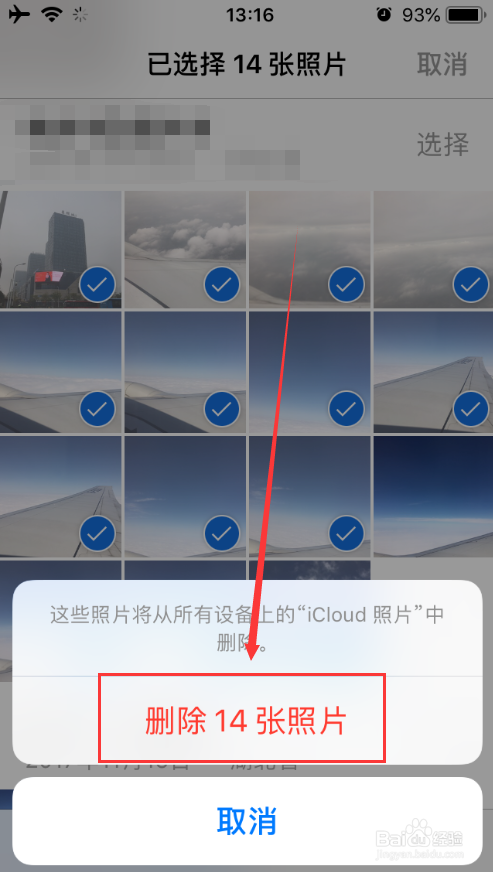iPhone 上的照片如何批量删除
1、点击打开iPhone手机中的“照片”应用图标。
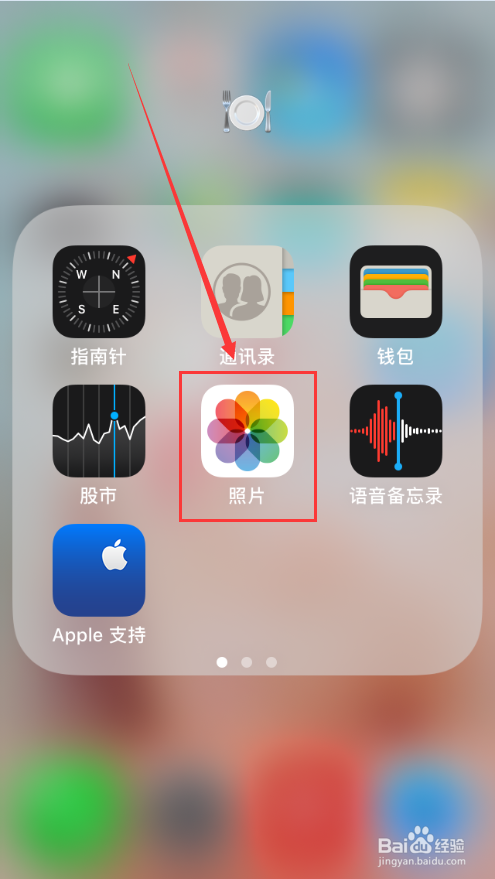
2、点击界面右上角的“选择”。
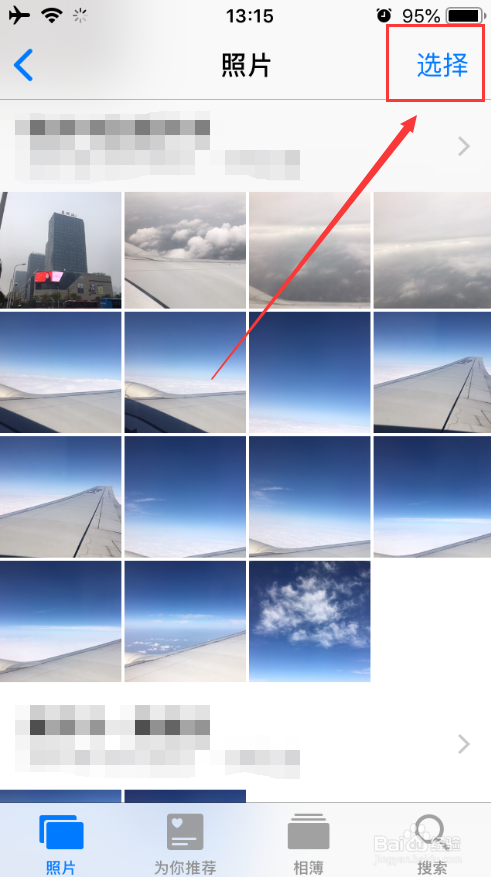
3、然后相簿中每组照片的右上角位置都会有一个“选择”,我们可以通过点击该字样选中该组中的照片。
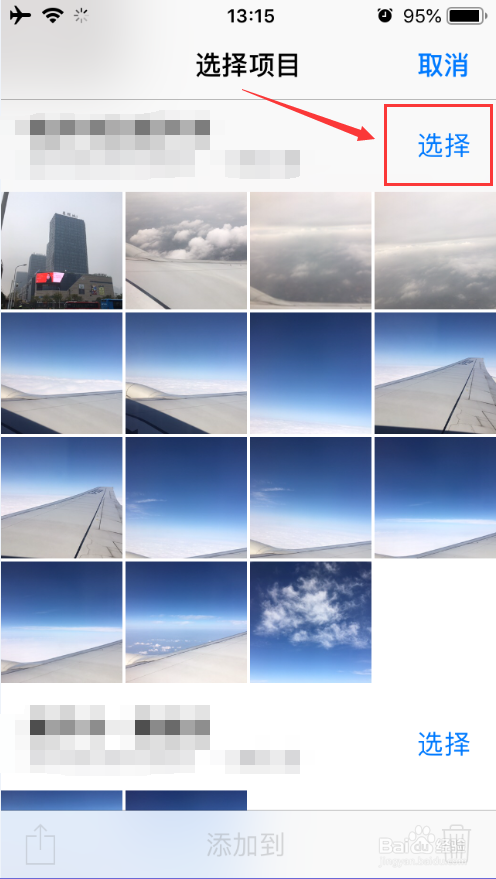
4、如图所示,选中该分组的照片,想要选中更多的图片办法就需要点击其他分组的“选择”。
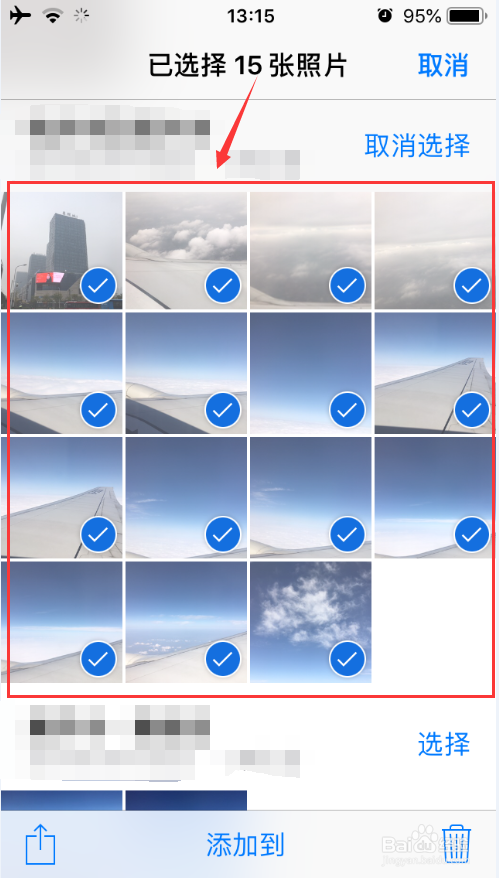
5、如果想要删除的相片不在一起,则可以选中一张相片按住不放,然后在屏幕中拖动,这样即可选中其他的照片,选中后点击屏幕右下角的垃圾桶图标。
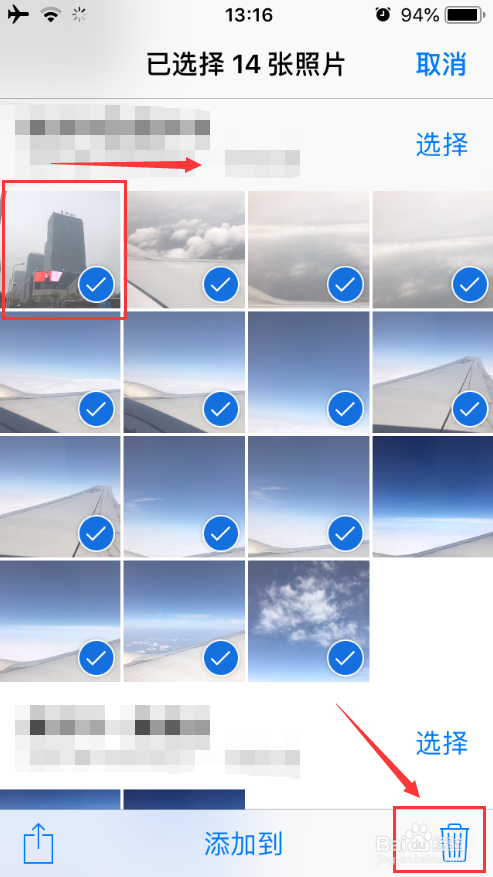
6、根据系统提示选中“删除**张照片”,即可将被选中的相片移动到“最近删除”相簿中,如想至瀑浯飙彻底删除,则需要在“最近删除”相簿中点击“全部删除”。